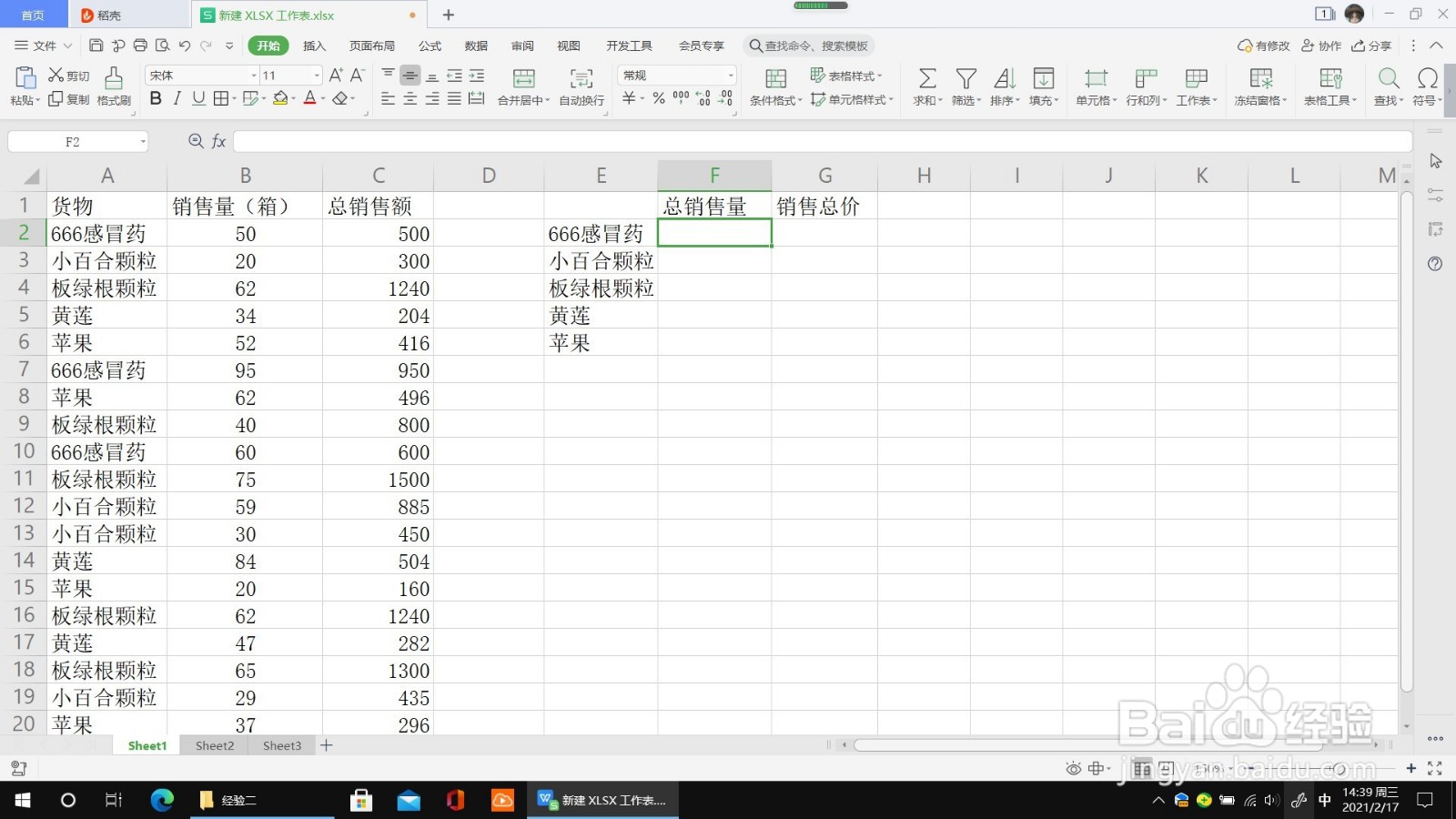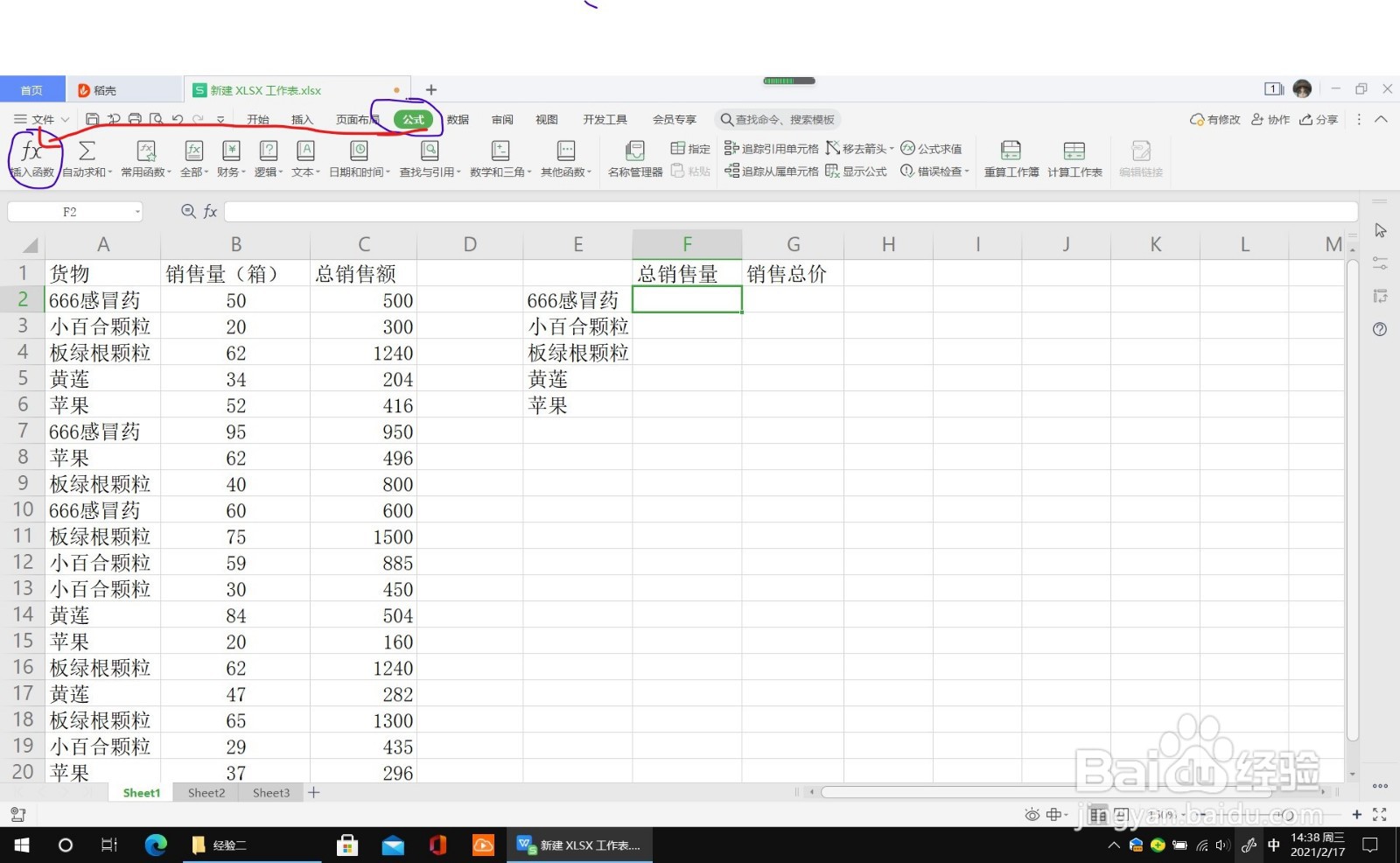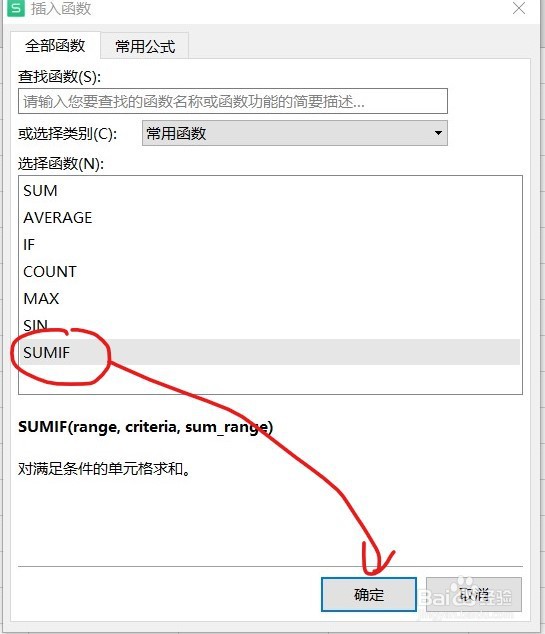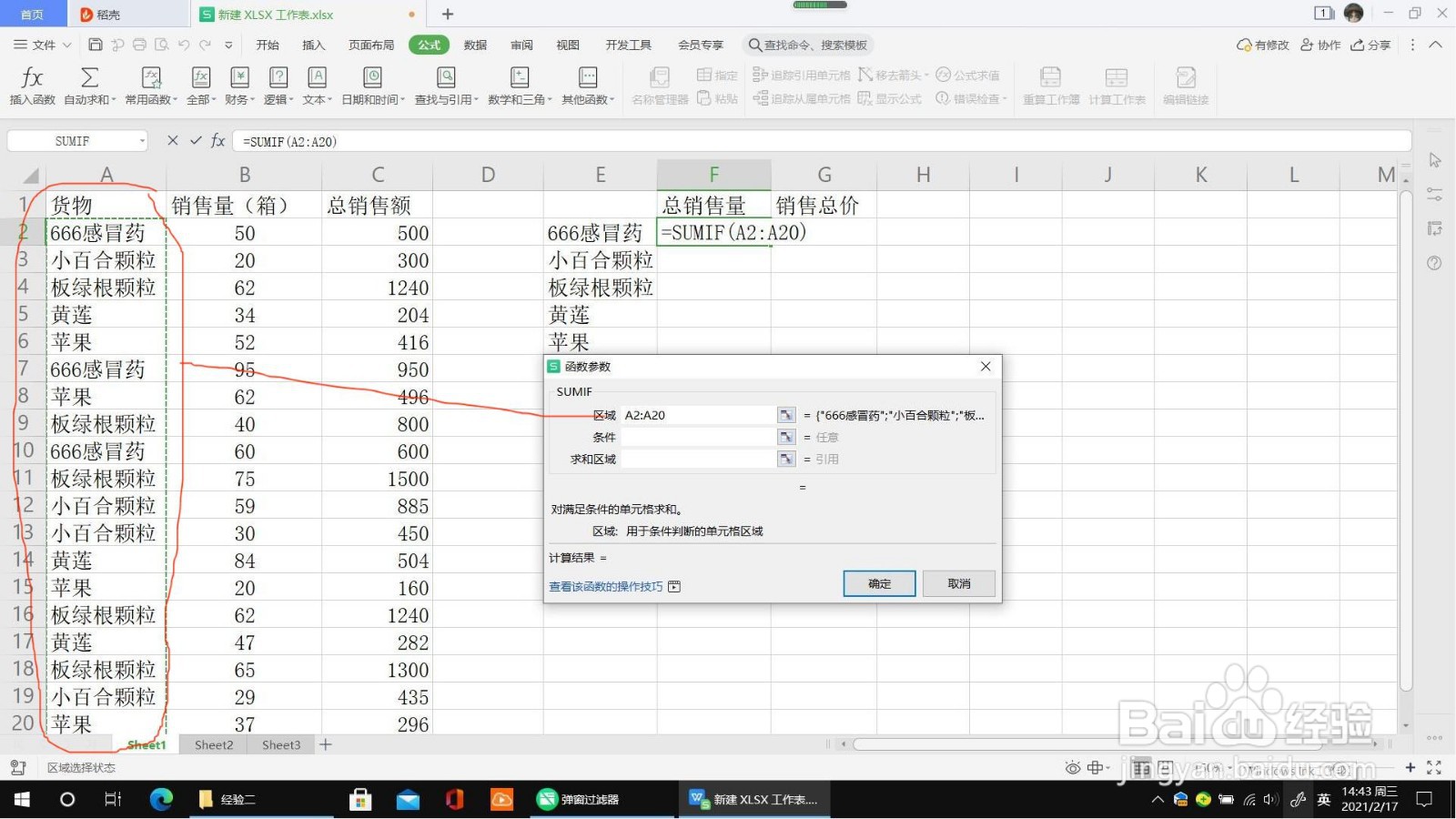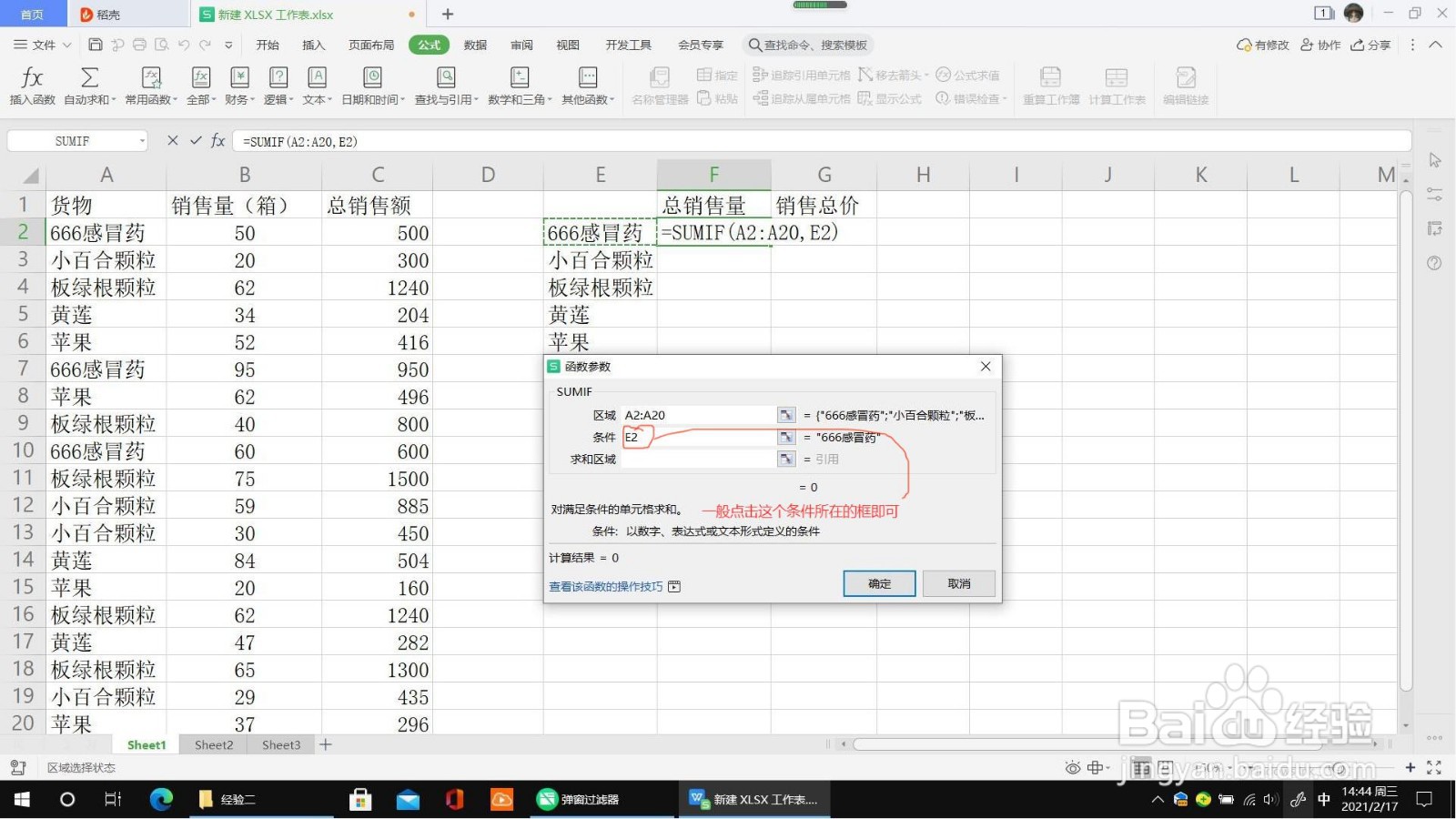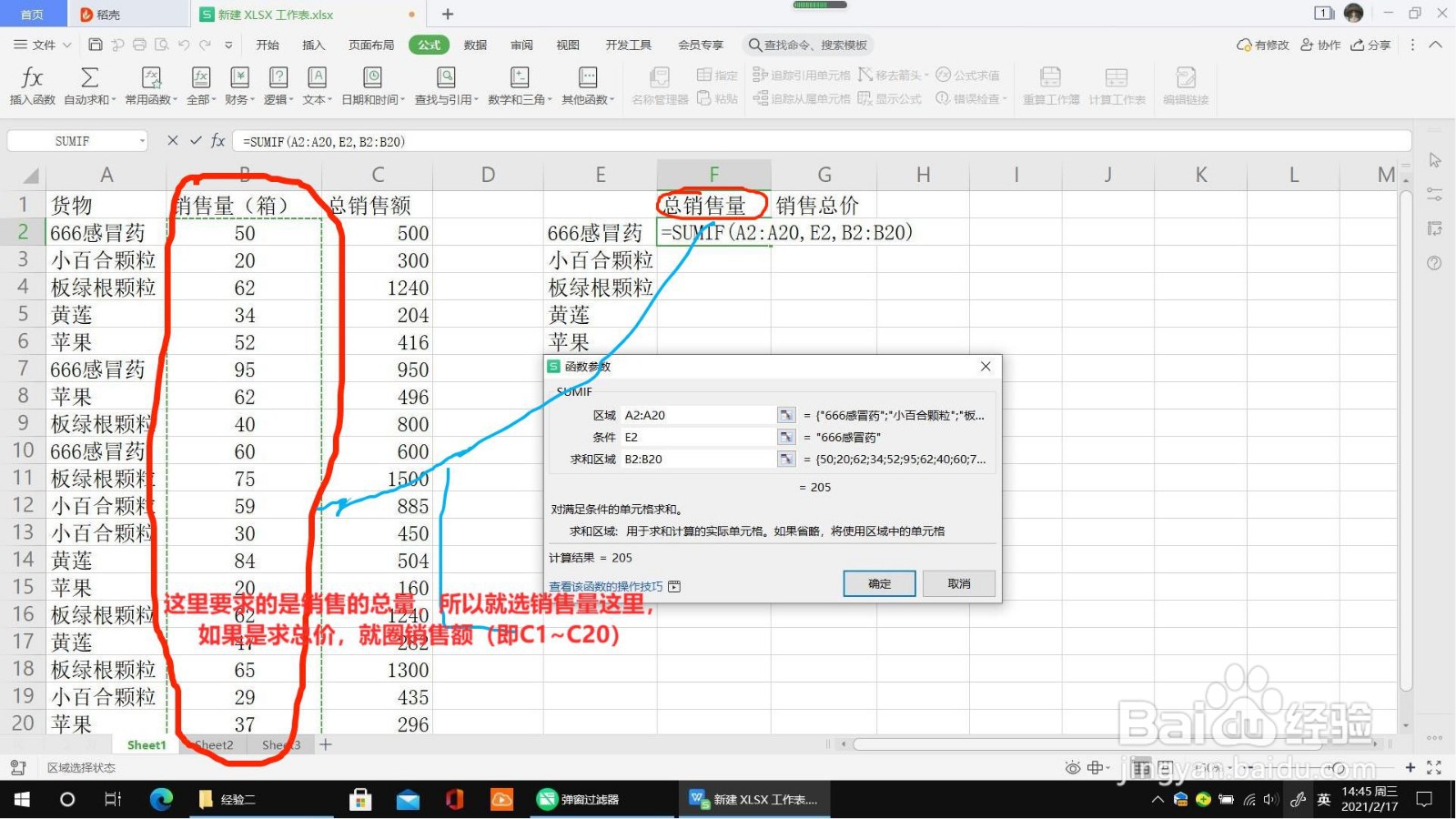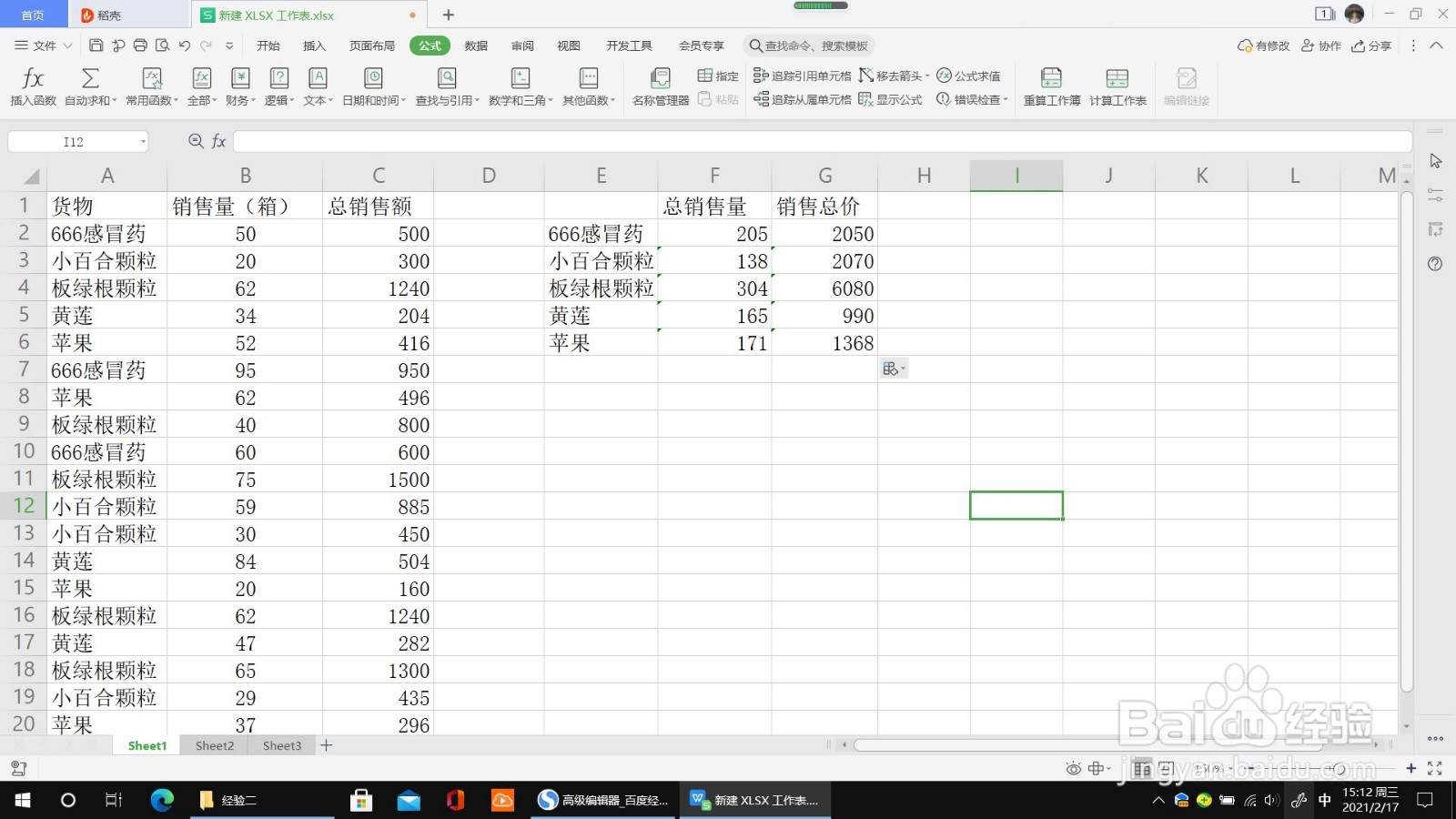Excel如何计算排序乱的数据的总和
1、这是一个数据很乱的表格,接下来我们来看看怎么计算其中相同数据的和吧!
2、首先点击菜单栏上的“公式”,然后选择插入函数
3、接着我们在里面找到并选择SUMIF函数,点击确认
4、然后会出现一个框,接下来我会逐一介绍框内三个输入框的用法
5、第一个框,是选择需要分类的区域(一般情况下为文字),下面两个框是围绕着这个框进行运算的
6、第二个框选择需要分出类来进行运算的词条,这个词条是要在第一个框选的区域中的,否则会报错,需要注意
7、最后一个框选择对应的数据,比如求总销售额就划出单次销售的销售额的各个数据,具体如图所示
8、最后点击确认,就分好类啦!!!
声明:本网站引用、摘录或转载内容仅供网站访问者交流或参考,不代表本站立场,如存在版权或非法内容,请联系站长删除,联系邮箱:site.kefu@qq.com。
阅读量:82
阅读量:76
阅读量:86
阅读量:74
阅读量:79